Příkaz ping je jedním z nejužitečnějších nástrojů diagnostika sítě, které máte k dispozici. Je to užitečné pro hledání problémů v místní síti i na širším internetu. Pojďme se podívat na to, co příkaz ping dělá a jak ho používat.
Co to znamená, když něco pingujete?
Chcete-li „pingnout“ něco v síti, znamená to, že pošlete internet paket do cílového počítače nebo jiného síťového zařízení s požadavkem na odpověď. Toto zařízení vám pak pošle paket zpět.
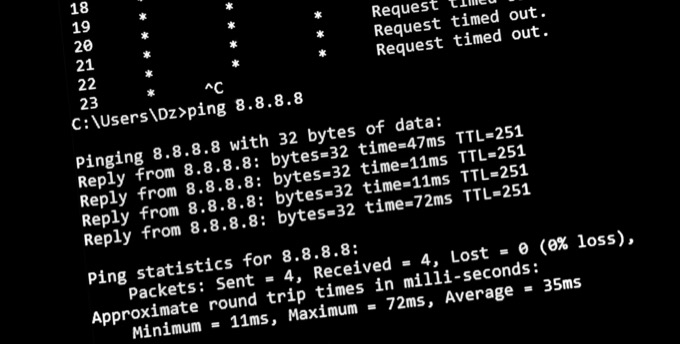
Když se paket vrátí (pokud se vrátí zpět, to znamená), můžete se dozvědět nejrůznější zajímavosti o síti mezi sebou a cílem.
Nejčastěji prostě chceme vědět, jak dlouho trvá odpověď. Když tedy někdo zmíní „ping“ (například) webu, obvykle je vyjádřen v milisekundách, přičemž nižší počet je obecně lepší.
Co je internetový balíček?
Abyste lépe porozuměli pingu, potřebujete vědět něco o paketu, který posíláte cílovému počítači nebo síťovému zařízení jako „ping“.
Pakety jsou základní jednotkou moderní internet. Když někomu pošlete data, například fotku, rozdělí se na malé kousky. Každý paket je označen zdrojovou a cílovou adresou a poté odeslán na internet. Tyto pakety procházejí mnoha dalšími počítači, například webovými servery a internetovými směrovači. Pakety se neustále předávají, dokud nedosáhnou cílového systému.
K čemu můžete použít Ping
Ping příkaz má dvě primární použití:
I když váš ping dosáhne svého cíle a dostanete odpověď, odpověď ping vám řekne, jak dlouho trvalo vrácení paketu a kolik paketů bylo ztraceno. Pomocí příkazu ping můžete diagnostikovat, zda je připojení příliš pomalé nebo nespolehlivé.

Na jaké druhy věcí můžete pingovat?
Jak používat Ping ve Windows
Používání ping je snadné. Spustíte jej z příkazového řádku nebo PowerShell, ale v tomto příkladu používáme příkazový řádek:
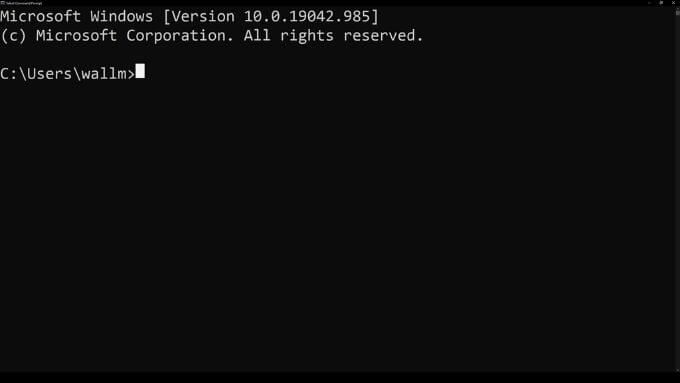
Jako příklad níže jsme použili Google.com.
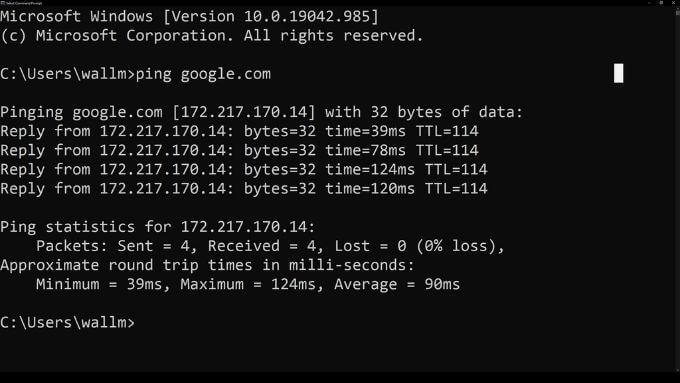
Jakmile bude spuštěn, ping pošle čtyři balíčky dat.
Zpráva pro jakýkoli paket, který říká „časový limit požadavku vypršel“, znamená, že váš počítač neobdržel odpověď od cíle. Pokud dojde ke ztrátě některých paketů, dojde k problému s některými směrovacími cestami mezi počítačem a cílem.
Užitečné modifikátory příkazů Ping pro Windows
Existuje poměrně málo příkazových přepínačů, které můžete použít s příkazem ping. Přepínače jsou další možnosti přizpůsobení fungování příkazu ping. Chcete-li zobrazit úplný seznam možností, stačí do příkazového řádku zadat příkaz ping / helpa stisknout klávesu Enter. Zobrazí se celý seznam, syntaxe a použití.
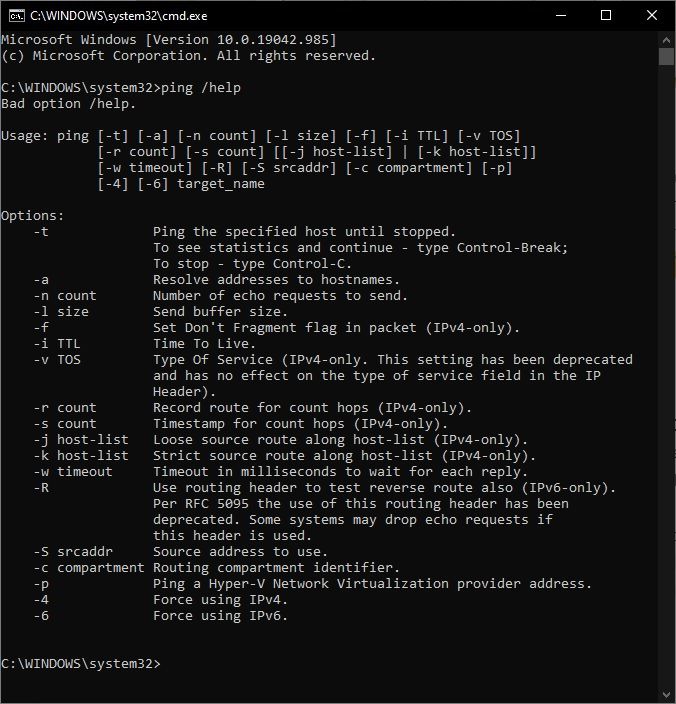
Níže je uveden seznam několika přepínačů příkazů, které jsou užitečné pro většinu uživatelů:
Jak používat Ping v systému macOS
Pro uživatele systému Mac můžete musíte použít Terminál. Předchozí verze systému macOS zahrnovaly Network Utility, což byl grafický nástroj, který můžete použít ke spouštění síťových příkazů, jako je ping.
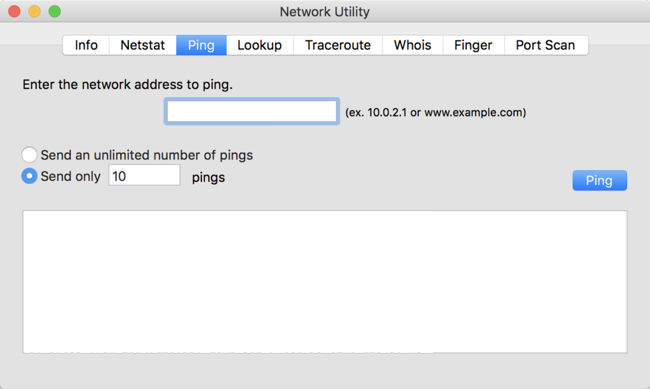
Nejnovější verze však tento nástroj zastaraly ve prospěch Terminálu. Není to tak intuitivní, ale stále je to docela jednoduché. Nejprve otevřete Terminál otevřením Spotlight (Příkaz+ Mezerník) a zadáním terminálu.
Chcete-li zahájit příkaz ping, stačí zadat příkaz zobrazený ve Windows: pingnásledovaný IP adresou nebo URL webu, tj. ping www.google. com.
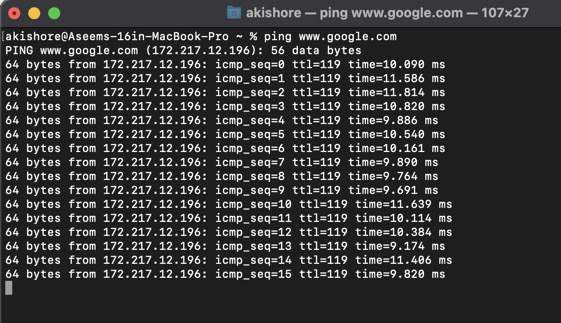
Hlavní rozdíl, který si všimnete mezi používáním příkazu ping v systémech Windows a Mac, je ten, že v systému macOS funguje, dokud jej ručně nezastavíte. Chcete-li zastavit ping zařízení nebo adresy URL, stiskněte klávesy Ctrl+ C. Tím se vrátíte zpět na hlavní výzvu.
Chcete-li zobrazit seznam všech parametrů, které můžete použít pro ping v systému macOS, zadejte man pinga získejte stránky nápovědy. Existuje mnoho přepínačů, takže si udělejte čas hraním s různými možnostmi.
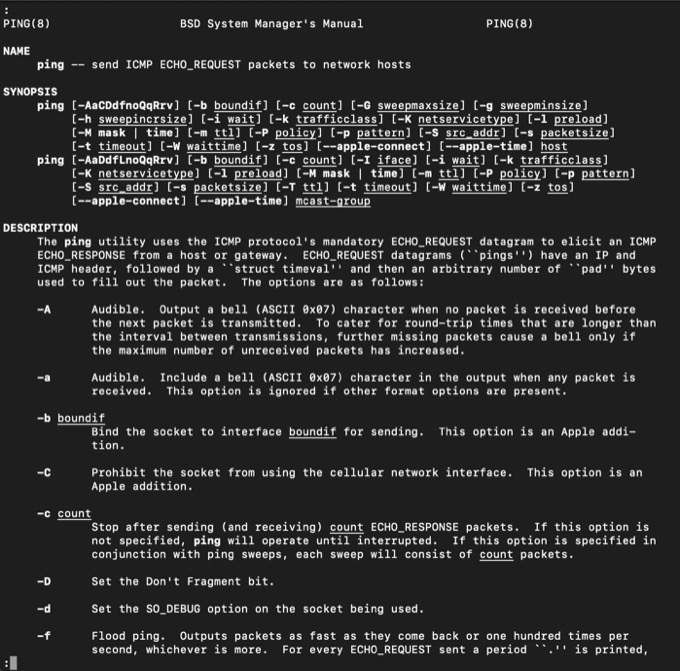
Chcete-li se dostat z manuálové stránky, musíte jednoduše stisknout klávesu qna klávesnici. Tím opustíte manuálovou stránku a vrátíte se zpět na výzvu.
Příkaz ping je velmi univerzální a je často nejrychlejším způsobem, jak zjistit, kde je problém v síti. Důrazně doporučujeme zkontrolovat Nejlepší síťové příkazy příkazového řádku systému Windows základní diagnostické příkazy sítě.